我們常會為了配合不同的場所、不同的環境,必須切換手機的各項設定,像是 Wifi 連線、GPS、音量大小、螢幕亮度、震動功能…等,有時懶得調整鈴聲音量會不小心漏接了重要電話,到戶外若沒有調整螢幕亮度,螢幕上就什麼都看不到,但如果每個項目都必須一一的手動調整,,
若你也常有變換手機設定的需求,可下載「Smart Settings」幫手機預設幾種「情境模式」,例如家中、飛航、會議、戶外、省電…等,當需要變換手機設定時,直接點選適合的情境模式即可一次完成所有設定。
但畢竟人是容易遺忘的動物,縱使可方便的一鍵轉換,最終還是得自己去按個按鈕,若忘了這個動作,情境模式也等同虛設,「Smart Settings」則讓手機更聰明,不只單純的提供"手動"轉換模式,還可設定"自動"轉換條件,當條件成立時,即會自動切換為所預設的情境模式。
一共有三項條件可設定,電池電量在幾 % 時轉換模式,各 Wifi 存取點連接及斷線時要切換為何種模式,以及設定固定的時間點,時間到時就自動轉換為指定的情境模式,完全不需要手動切換,自然就不會有忘記轉換的問題囉!相當聰明呢~
▇ 軟體小檔案 ▇
- 軟體名稱:Smart Settings
- 軟體語言:英文
- 開發人員:Root Uninstaller
- 官方網站:http://www.rootuninstaller.com/p/apps.html
- 軟體性質:免費軟體
- 系統支援:Android 2.1 以上
- 軟體下載:在 Android 手機中開啟 Play 商店,搜尋「Smart Settings」即可下載安裝,或「按這裡」從網頁遠端安裝。
使用方法:
第1步 安裝後開啟程式,已預設好 Normal(一般)、Airplane(飛航)、Silent(會議)、Outdoor(戶外)、Battery saver(省電)五種基本模式。按「模式名稱」可進入設定細項,按「星號」則可啟動該模式。點選上方的圖標及名稱可幫此情境模式修改名稱及換圖標。
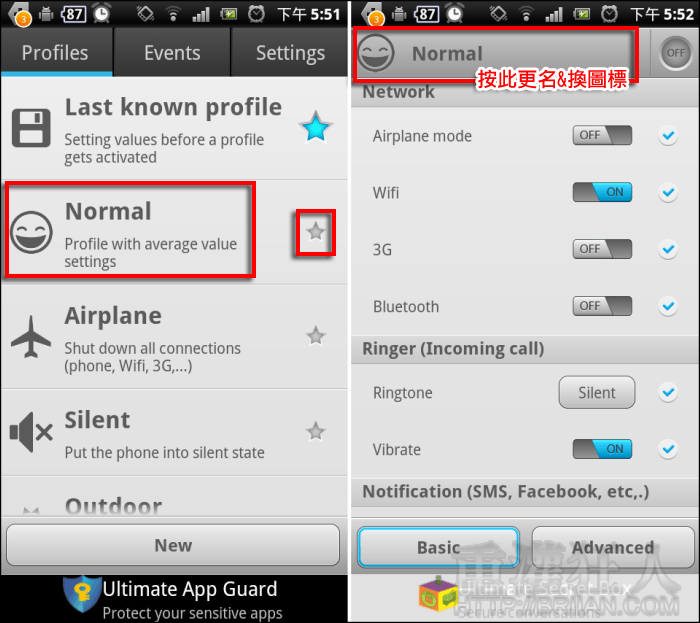
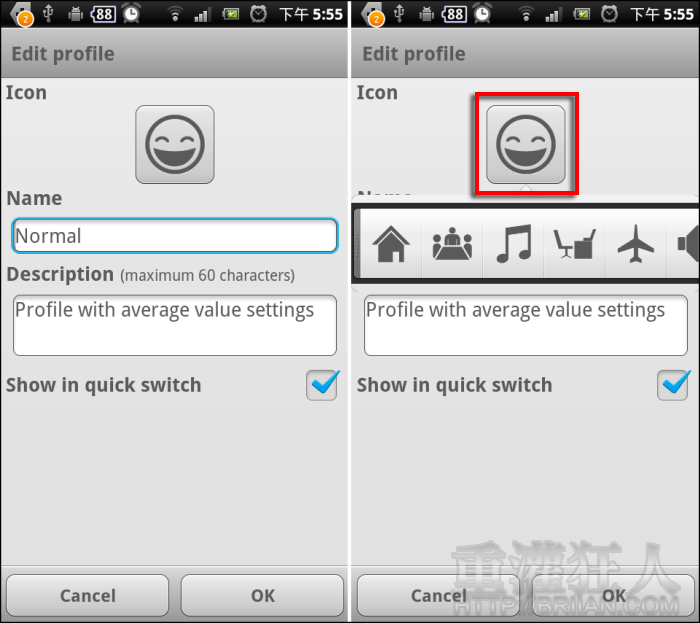
第2步 切換到「Events」來設定三項自動轉換條件。第一個是電池電量,可於右圖藍色電量線上直接點選並拖拉至想要設定的電量百分比,接著按右邊的「Choose profile」來選擇情境模式。
可依使用需求設定在幾 % 的時候,自動轉換為什麼模式,例如電量在 30% 時可自動轉為省電模式,電量在 70% 則轉換正常模式。
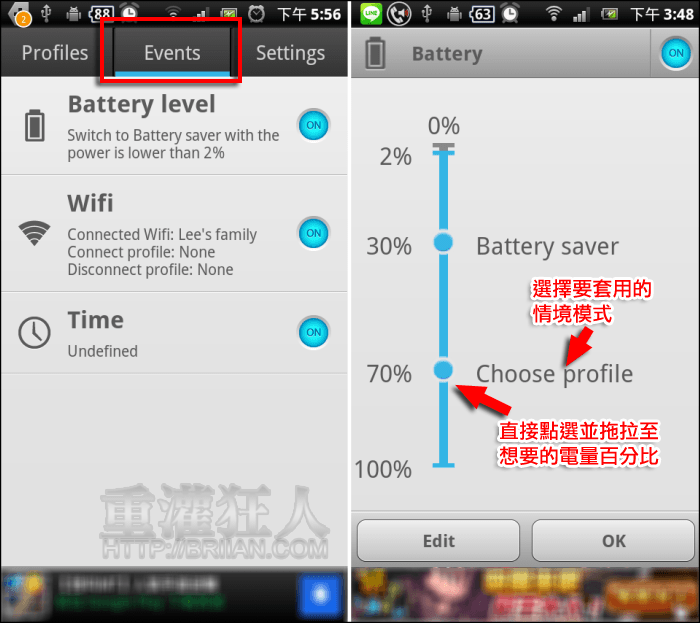
第3步 Wifi 的部份,可分別設定已儲存在手機中的無線存取點,當連線或不連線時各要套用什麼情境,點選「Connect」及「Disconnect」來選擇。右邊的圓圈小勾是可選擇此存取點是否要套用這個條件。
例如離開家裡外出時自然會與家中的 Wifi 斷線,就可設定斷線時轉換為「戶外」模式,接著到公司連上了公司的 Wifi 就自動轉換「一般」或「會議」模式。
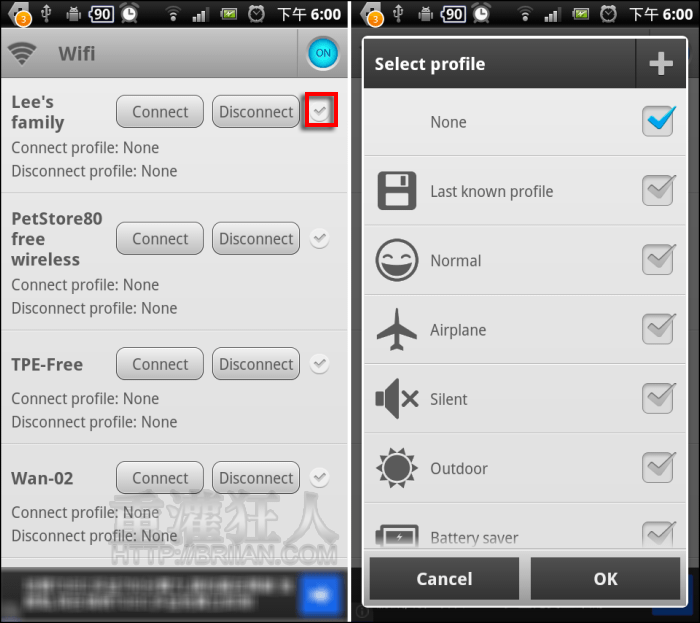
第4步 接著可設定「Time」,在不同時間轉換為不同情境。按下方的「New」新增,於深灰色區塊點一下新增一個時間軸。
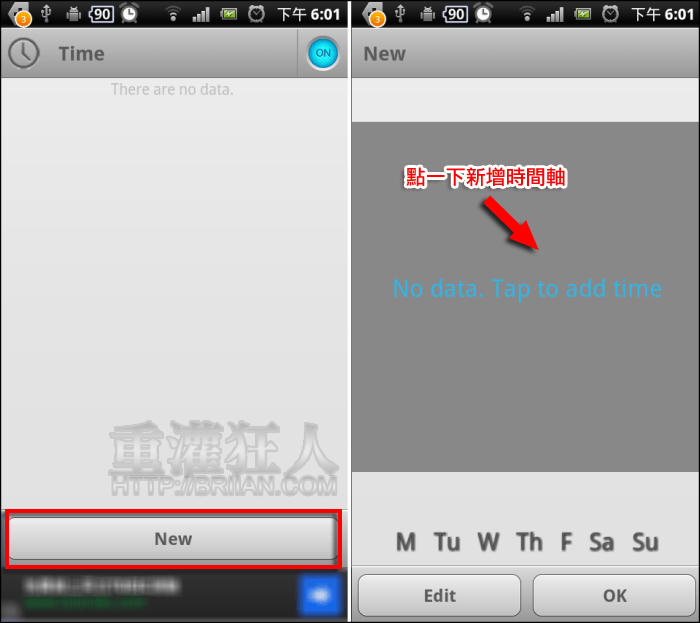
第5步 按「+」可新增時間點,按左邊的時間可重設時間,下方可選擇要套用條件的星期,若有新增錯誤的時間點,可按「Edit」來選擇刪除。
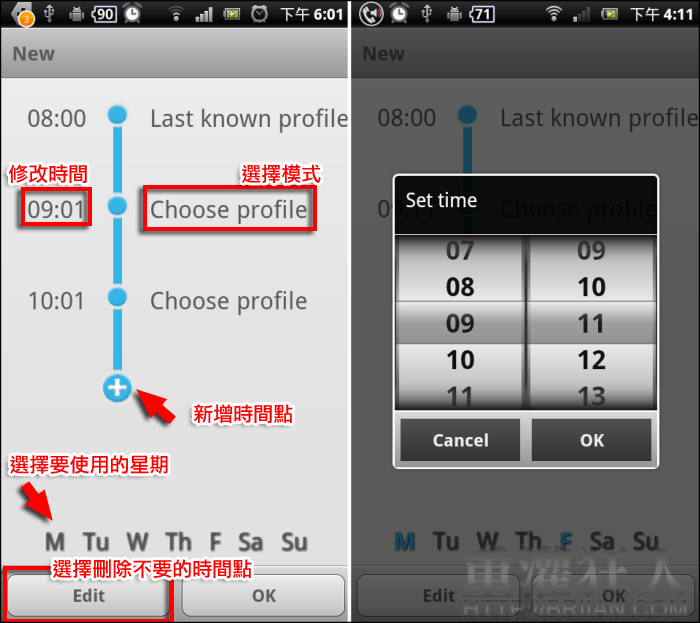
第6步 接著切換到最右邊的「Settings」,若有手動轉換模式的需求,可勾選「Notification utility」在下拉通知欄後即會列出情境模式的小圖標。「Edit notification list」可勾選要顯示的情境模式。
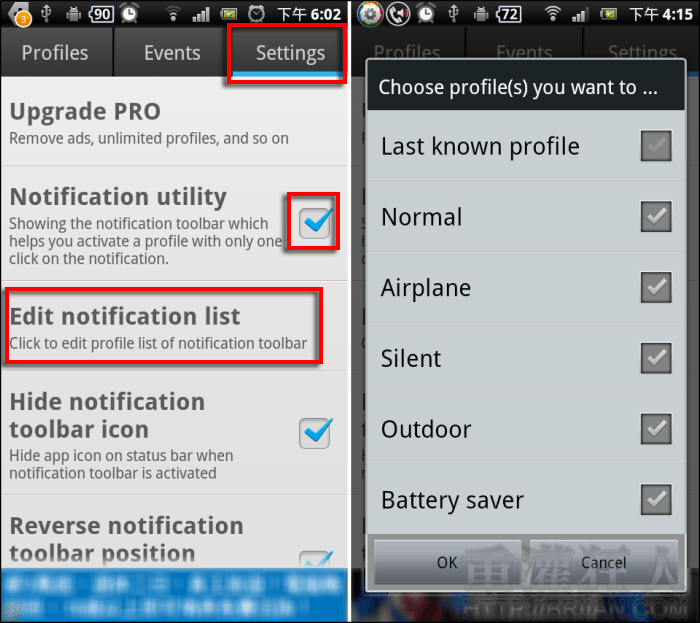
第7步 完成設定後,在上方通知列會出現一個小圖示,代表程式運行中,也可於「Setting」中設定隱藏,下拉通知欄後,即可看到一排「情境模式」的小圖示,直接點選即可切換。
